CAD画好的图形如何移动?
溜溜自学 室内设计 2021-12-07 浏览:1687
大家好,我是小溜。CAD是目前比较专业的绘图软件之一,拥有非常强大的功能可供使用,让用户能够绘制出精确的图纸作品。在画图的时候,我们经常需要进行修修改改,对图形进行各种调整,以便达到更好的效果,但是CAD画好的图形如何移动?不知道的朋友,可以参考下面的教程哦!
想要更深入的了解“CAD”可以点击免费试听溜溜自学网课程>>
工具/软件
电脑型号:联想(lenovo)天逸510s; 系统版本:Windows7; 软件版本:CAD2010
方法/步骤
第1步
首先我们打开我们的CAD,点击右侧工具条上的移动图形的图标
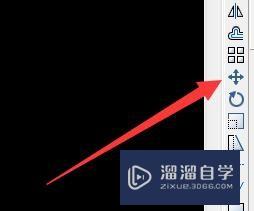
第2步
同时我们可以通过快捷键m来实现移动图形,m的效果和点击右侧工具栏上的移动图形效果是一样的,但是要注意输入法要改为英文
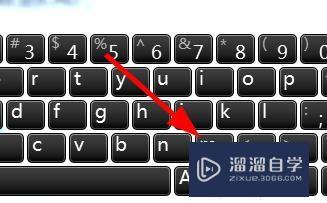
第3步
之后CAD提示我们选择对象,这个对象就是我们需要移动的图形,如果要移动多个可以多选
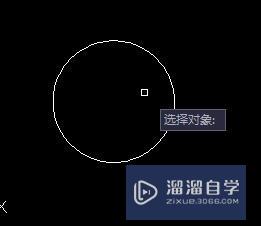
第4步
点击回车,之后提示指定基点,基点就是以该点为基准移动的点
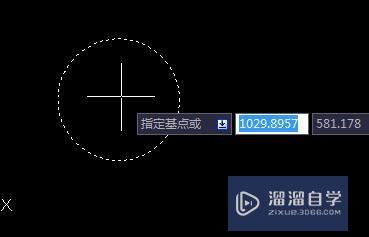
第5步
最好选择标志性点,如圆心,多边形的一个角
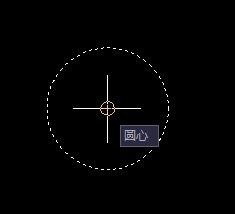
第6步
然后我们选择另一个点,移动到这个点击左键就移动完成。注意:是从基点移动到第二个点,基点选择很重要
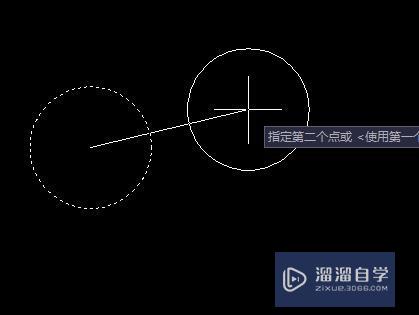
温馨提示
以上就是关于“CAD画好的图形如何移动?”全部内容了,小编已经全部分享给大家了,还不会的小伙伴们可要用心学习哦!虽然刚开始接触CAD软件的时候会遇到很多不懂以及棘手的问题,但只要沉下心来先把基础打好,后续的学习过程就会顺利很多了。想要熟练的掌握现在赶紧打开自己的电脑进行实操吧!最后,希望以上的操作步骤对大家有所帮助。
相关文章
距结束 06 天 07 : 25 : 33
距结束 01 天 19 : 25 : 33
首页









